最近クレジットカードを減らしたりしているのですが、うっかり
ZOOMで有効でないクレジットカードのままにしていました。
ZOOMはグローバル企業なのでメールは英語です。支払までを記事にしました。
ZOOMから支払拒否の英文メール→ここから払って
支払いが拒否されました
〇〇様
口座番号 〇〇、日付 に対する最近の 〇〇 円のお支払いが拒否されたことをお知らせいたします。
ご参考までに、登録されているクレジット カード情報の詳細を以下に示します。
〇〇カード情報
サービスの中断を避けるため、お支払い情報と請求先住所をここ(リンク)でできるだけ早く確認してください。
この請求書を 1 回限りで支払いたい場合は、ここでいつでも行うことができます。
まだお持ちでない場合は、予備の支払い方法を設定することをお勧めします。 メインのお支払い方法で支払いを回収できない場合は、バックアップのお支払い方法で請求を処理します。 ここでバックアップの支払い方法を設定できます。
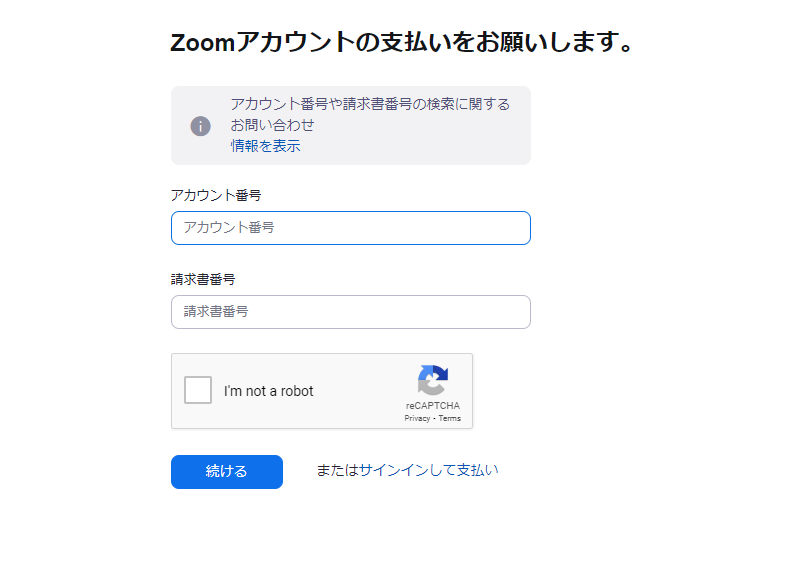
リンクに飛ぶとZOOMからアカウント番号と請求書番号を求められます。これらの番号はメールに添付されたインボイスPDFに記載があります。下記画像の上側がインボイスの番号、下側がアカウント番号です。コピペできます。
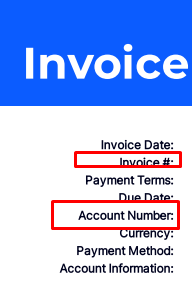
コピペの後にロボットではない、にチェックを入れて、続ける、を押しました。
(後から考えるとサインインして支払もできそうですが。。)
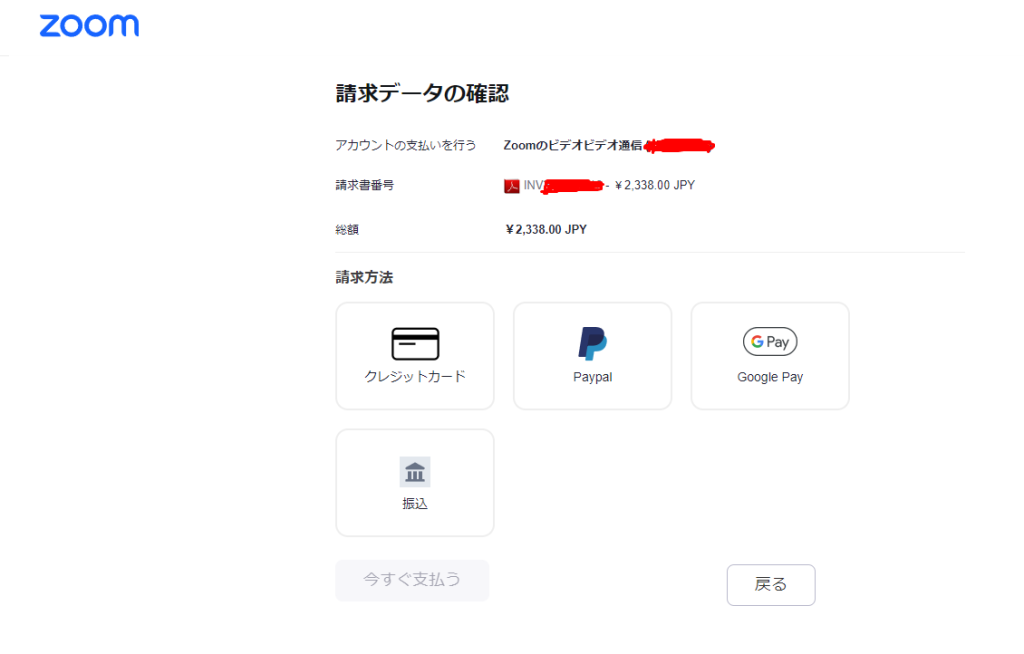
上のような画面に移るので、新しいクレジットカード情報を入力して支払を今すぐ支払うを行いました。
(このとき住所を記載する用に求められましたがサインインして支払いだとそれが省略されるかもしれません。いずれにしても新しいクレジット情報の入力は必要ですね)
その際にこのカードを将来の支払のために保存します。というチェック画面がついており、以後このカードから支払うことを指定することが出来ます。

支払いが正常に完了しました。
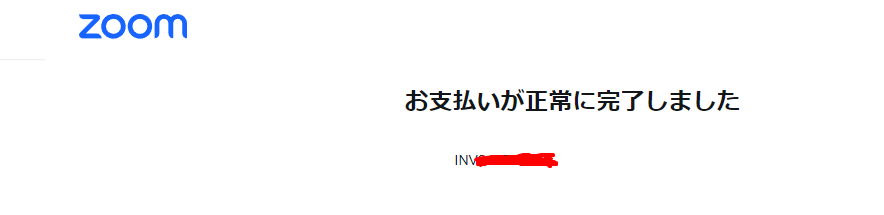
ZOOMは使用頻度が上がっているツールなので支払いが滞らずに済んで良かったです。
{編集後記}
何でもない会話の中で知り合いに最近農業とか興味あってという話をしたら、廿日市方面で親戚の畑に足が遠のいているから管理してくれると助かる、ということで今度一緒に見に行って見ましょうという話になったりしました。
(何も知らない素人なので大きすぎたり、すぐ辞めるたりするかもしれませんよ、とはお伝えはしてますが)
言霊といいますか、アウトプットって大事ですね。
■相続相談
